Netværkstjekker
Netværkstjekker kan hjælpe med at identificere sårbarheder på dit godkendte netværk (hjemme- eller kontornetværk) – f.eks. åbne porte eller en svag adgangskode til routeren. Den leverer også en liste over tilsluttede enheder, kategoriseret efter enhedstype (for eksempel printer, router, mobilenhed osv.) for at vise dig, hvad der er forbundet til dit netværk (for eksempel spilkonsol, IoT eller andre smarte enheder til hjemmet).
Netværkstjekker hjælper dig med at identificere en routers sårbarheder og øger beskyttelsesniveauet, når du har forbindelse til et netværk.
Netværkstjekker omkonfigurerer ikke din router for dig. Du skal selv foretage ændringerne ved hjælp af routerens særlige brugergrænseflade. Hjemmeroutere kan være yderst sårbare over for malware, der bruges til at starte DDoS-angreb (Distributed Denial-of-Service). Hvis brugeren ikke har ændret adgangskoden til routeren fra standardadgangskoden, er det nemt for hackere at gætte den og derefter logge på din router og omkonfigurere den eller kompromittere dit netværk.
Vi anbefaler på det kraftigste, at du opretter en stærk adgangskode, der er så lang, at den både indeholder tal, symboler eller store bogstaver. Du kan gøre det sværere at bryde adgangskoden ved at bruge en blanding af de forskellige typer tegn. |
Hvis det netværk, du har forbindelse til, er konfigureret som godkendt, kan du markere netværket som "Mit netværk". Klik på Markér som "Mit netværk" for at føje tagget Mit netværk til netværket. Dette tag vises ud for netværket i hele ESET Internet Security for at hjælpe dig med identifikation og give dig en sikkerhedsoversigt. Klik på Fjern markeringen som "Mit netværk" for at fjerne tagget.
De enkelte enheder, der har forbindelse til dit netværk, vises med grundlæggende oplysninger i en listevisning. Klik på den specifikke enhed for at redigere enheden eller få vist detaljerede oplysninger om enheden.
I rullemenuen Netværk kan du filtrere enheder ud fra følgende kriterier:
•Enheder, der har forbindelse til et bestemt netværk
•Enheder, der har forbindelse til alle netværk
•Ukategoriserede enheder
Hvis du vil have vist alle tilsluttede enheder, skal du klikke på sonarikonet ![]() . Flyt markøren hen over et enhedsikon for at se grundlæggende oplysninger, f.eks. netværksnavn og dato for seneste visning.
. Flyt markøren hen over et enhedsikon for at se grundlæggende oplysninger, f.eks. netværksnavn og dato for seneste visning.
Klik på enhedsikonet for at redigere enheden eller få vist detaljerede oplysninger om enheden. Enheder, der har haft forbindelse for nylig, vises tættere på routeren, så du nemt kan spotte dem.
Klik på Scan dit netværk for at udføre en manuel scanning af det netværk, du i øjeblikket har forbindelse til. Scan dit netværk er kun tilgængeligt for et godkendt netværk. Se Netværksforbindelsesprofiler for at gennemse eller redigere dine netværksindstillinger.
Du kan vælge mellem følgende scanningsindstillinger:
•Scan alt
•Scan kun routeren
•Scan kun enheder
Udfør kun netværksscanninger på et godkendt netværk! Hvis du gør det på ikke-godkendte netværk, skal du være opmærksom på potentiel fare. |
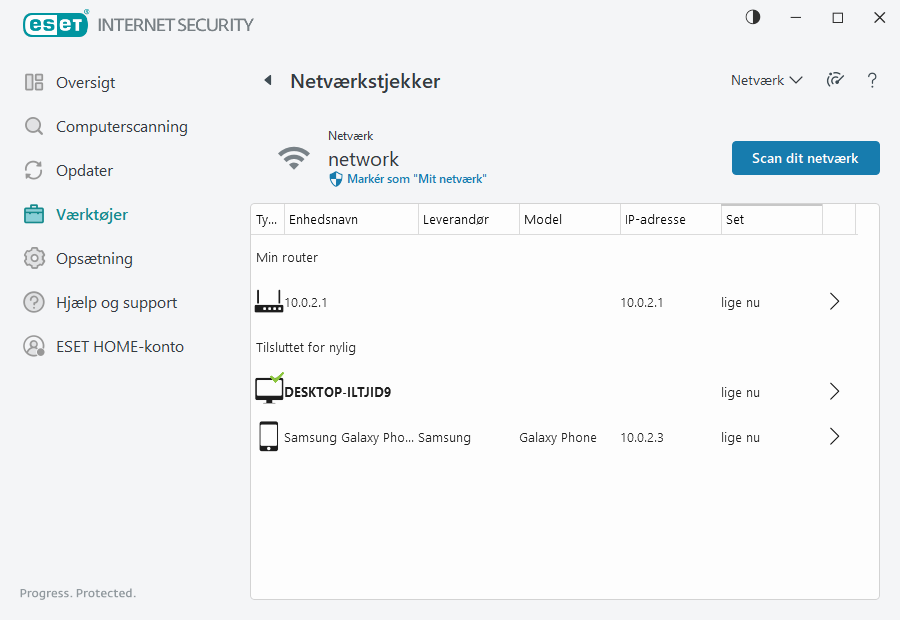
Når scanningen er fuldført, vises der en meddelelse med et link til grundlæggende oplysninger om enheden, eller du kan dobbeltklikke på den mistænkelige enhed i liste- eller sonarvisningen. Klik på Fejlfinding for at se kommunikation, der er blokeret for nylig. Flere oplysninger om fejlfinding af firewall.
Der er to former for meddelelser, som vises af modulet Netværkstjekker:
•Ny enhed er forbundet til netværk – Vises, hvis en enhed, der ikke er set tidligere, opretter forbindelse til netværket, mens brugeren har forbindelse.
•Nye netværksenheder er fundet – Vises, hvis du genopretter forbindelse til dit godkendt netværk, og en enhed, du ikke har set tidligere, er til stede.
Begge meddelelsestyper giver dig besked, hvis en uautoriseret enhed forsøger at oprette forbindelse til dit netværk. Klik på Vis enhed/Vis enheder for at få vist enhedsoplysninger. |
Hvad betyder ikonerne på enhederne i Netværkstjekker?
|
Ikonet med den gule stjerne angiver enheder, der er nye på netværket, eller som ESET har registreret for første gang. |
|
Det gule advarselsikon angiver, at din router muligvis indeholder sårbarheder. Klik på ikonet i produktet for at få mere detaljerede oplysninger om problemet. |
|
Det røde advarselsikon angiver, at din router indeholder sårbarheder og muligvis er inficeret. Klik på ikonet i produktet for at få mere detaljerede oplysninger om problemet. |
|
Det blå ikon kan blive vist, når dit ESET-produkt har yderligere oplysninger om din router, men kræver ikke øjeblikkelig opmærksomhed, fordi der ikke er nogen sikkerhedsrisici til stede. Klik på ikonet i dit produkt for at få mere detaljerede oplysninger. |
